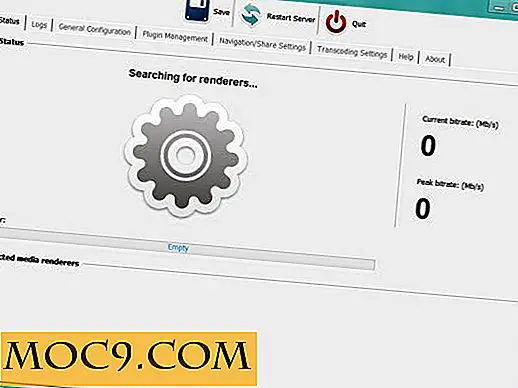Tilføj et farverigt tabbed interface til Windows Stifinder
Selvom Windows har udviklet sig fra Win 95 til Windows 8, synes Windows Explorer ikke at have gennemgået mange ændringer. Mens mange andre applikationer har vedtaget den fladede grænseflade, har Microsoft stædigt nægtet at tilføje faner til Windows Stifinder. Det kan have tilføjet bånd-brugergrænsefladen, men det er alt for det.
For at få faner i Windows Stifinder har vi tidligere fundet løsninger, herunder QT TabBar, Explorer ++ og WinTabber. I dag vil vi diskutere om en anden faneblad add-on, men med et twist. Det vil skabe farverige faner, der gør det lettere for os at identificere hvilken fane vi vil åbne. Navnet på tilføjelsen er TabExplorer.
Anvendelse
Når TabExplorer startes for første gang, vil det give dig mulighed for at aktivere eller deaktivere faneblade-grænsefladen. Du kan til enhver tid aktivere eller deaktivere denne funktion, og det kræver ikke, at du genstarter computeren. Bare fjern markeringen, og det vil ske straks. TabExplorer giver også mulighed for at køre automatisk ved systemstart, så du altid får fanerne til at fungere, når du starter Windows.

Når du klikker på "Aktivér tab Explorer", vises en anden mulighed lige ved siden af den. Muligheden er "Rainbow faner". Hvis du aktiverer denne indstilling, får du farvede faner.

Når du har valgt indstillingerne fra det første indstillingsskærmbillede, åbnes de nye Windows Stifinder-vinduer i nye farverige faner i det enkelt Explorer-vindue. Fanerne tilføjes øverst i Windows Stifinder, som ikke vil røre vinduet Windows Explorer.
Hvis du har mange faner åbne, kan du finde ud af, at titlen på fanen bliver skjult og bliver vanskelig for dig at identificere, hvad der er i hvilken fane. TabExplorer løser dette problem ved at give en drop down liste med åbne faner. Dette vil give dig titlerne på de åbne faner, hvilket gør det lettere at vælge og åbne de ønskede faner.

Efter min mening svarer disse menupunkter meget til kontekstmenuen i Mozilla Firefox. Kontekstmenuen i TabExplorer giver mange muligheder. Indstillingerne omfatter åbning af ny fane, kloning af faneblad, lukning af en fane eller alle fanerne. Du kan også selektivt lukke fanerne som lukke faner på højre eller venstre side af den aktive fane eller lukke alle fanerne undtagen den aktive fane. Den bedste løsning er efter min mening, at TabExplorer lader dig genåbne sidste lukkede fane. Det giver også en liste over for nylig lukkede faner. Du kan vælge fra listen over nyligt lukkede faner og åbne fanen igen.

Funktionen, som jeg savner i TabExplorer, er den knappe brug af tastaturgenveje. Jeg ønsker, udgiveren af denne vidunderlige software ville skabe flere tastaturgenveje mappings til at udføre opgaver med Windows Stifinder.
Hvis du nogensinde vil omkonfigurere mulighederne for TabExplorer, har vi diskuteret tidligere, kan du gøre det ved at højreklikke på skyikonet (TabExplorer-ikonet) i proceslinjen. Softwaren fungerer fint på Windows 7 samt Windows 8.
Hvad er dine tanker om denne nifty lille add-on software? Vil du bruge det på din arbejdscomputer til forbedret produktivitet? Hvad foretrækker du for øjeblikket at tabe Windows Explorer? Lad os vide dine tanker i kommentarfeltet nedenfor.
Download TabExplorer fra udgiverens websted.



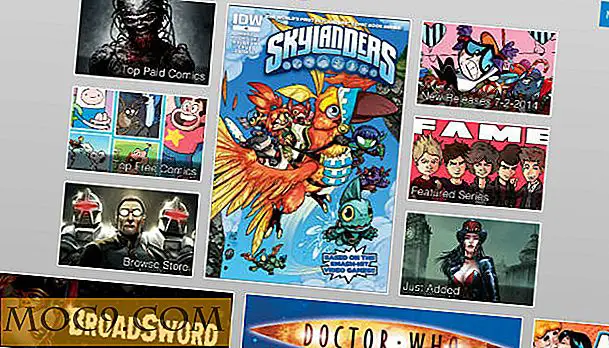

![Grundlæggende om RPM - Red Hat Package Management [Linux 101]](http://moc9.com/img/__image1.png)